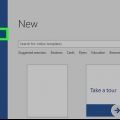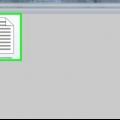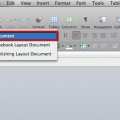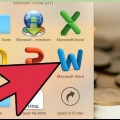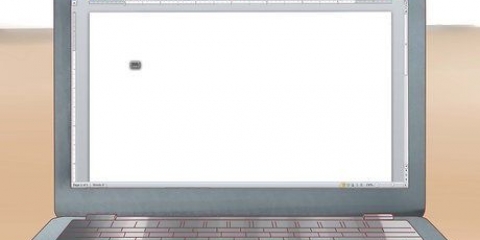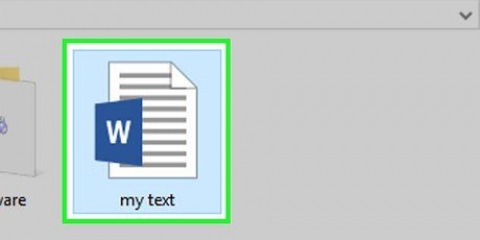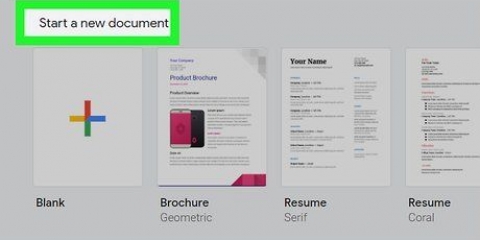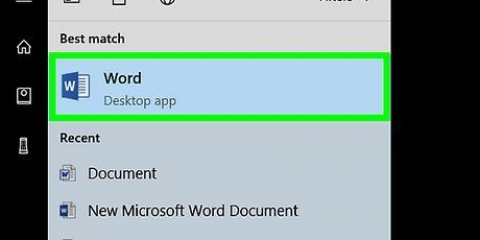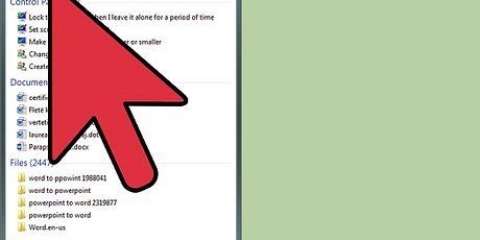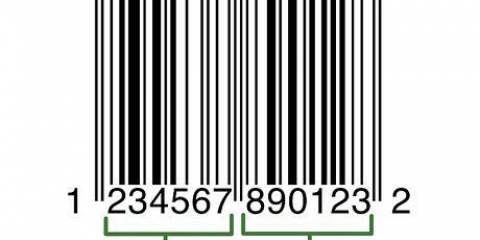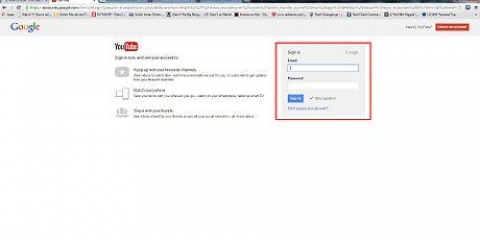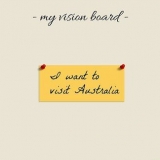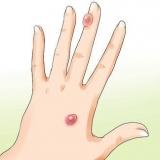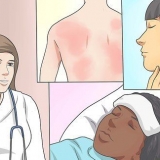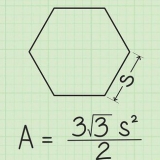Hvis du beslutter dig for ikke at bruge skabelonen, skal du klikke på x øverst i vinduet for at gå tilbage til listen. Nogle sjove og nemme muligheder er Faktura (tidløs) og den der bare Faktura Hedder.










Hvis du opkræver moms, skal du vise en subtotal af de specificerede omkostninger, med momsen angivet under den, med procentdelen til venstre for momsbeløbet og derefter den justerede total under det. Dobbelttjek din beregning for at sikre, at den er korrekt.

Når du har gemt en faktura, kan du bruge den som skabelon til at oprette andre fakturaer ved at bruge muligheden `Ny fra eksisterende`, når du vil oprette en ny faktura. Du kan også gemme dokumentet som .prik-af .dotx skabelon til brug som skabelon i fremtiden. En anden måde at vise fakturerings- og totaloplysninger på er at konfigurere det i en Microsoft Excel-projektmappe og derefter indsætte et link til det i din Word-faktura. Når du opdaterer regnearket, skal du højreklikke på det indlejrede regneark og vælge "Opdater link" for at se ændringerne.
Opret fakturaer i word
Indhold
Denne vejledning viser dig, hvordan du bruger Microsoft Word til at oprette en faktura. En faktura er en detaljeret liste over solgte produkter eller ydelser, der bruges til at fakturere kunder. Den nemmeste måde at komme i gang på er at bruge en af Microsofts gratis fakturaskabeloner, men du kan også lave din egen fra et tomt dokument.
Trin
Metode 1 af 2: Download en gratis skabelon

1. Åbn Microsoft Word til Windows eller macOS. Du finder dette i startmenuen under Microsoft Office på en pc og i mappen Ansøgninger på en Mac.
- Brug denne metode til hurtigt og nemt at oprette en faktura med en færdiglavet skabelon. Med skabeloner behøver du ikke selv finde ud af, hvad der skal med på fakturaen, og de kan altid tilpasses dine behov.
- Du kan også downloade gratis Word-skabeloner fra Microsoft Office-skabelonwebstedet. Det er bedst ikke at downloade skabeloner fra andre websteder, da de kan indeholde virus.

2. Find skabelonsøgelinjen og vælgNy. Når du åbner Word, vises skærmen `Ny` automatisk. Denne skærm vil vise "Ny" øverst og en søgelinje indeni, der vil læse "Søg online skabeloner". Hvis du ikke kan se søgelinjen, skal du klikke på menuen Fil øverst til venstre og vælg Ny at bringe ham ud.

3. type faktura i søgefeltet, og tryk på↵ Indtast. Nu vises en liste med resultaterne af din søgning.

4. Klik på en faktura for at se et eksempel. Nu kommer en større udgave af fakturaen frem, sammen med en kort beskrivelse.

5. KlikAt lave at bruge skabelonen. Det er i skabeloneksempelruden. Dette vil downloade skabelonen og åbne den automatisk.

6. Erstat de forududfyldte oplysninger med dine egne oplysninger. Hvert felt indeholder normalt et stykke tekst til at guide dig til at udfylde fakturaen. Du kan bare klikke med musen på et stykke information, på ← Backspace eller fjerne tryk for at slette indholdet og indtaste dine egne oplysninger.
Udover at udfylde de tomme felter, kan du også tilføje flere detaljer til fakturaen, såsom et logo, et ekstra felt eller specielle linjer og farver.

7. Gem din udfyldte faktura. Klik på menuen for dette Fil, Vælg Gem som og gem derefter filen på den ønskede placering på din computer. Når du har oprettet fakturaen, kan du printe den eller e-maile den til dine kunder.
Metode 2 af 2: Opret en faktura fra bunden

1. Åbn Microsoft Word til Windows eller macOS. Du finder dette i startmenuen under Microsoft Office på en pc og i mappen Ansøgninger på en Mac.
- Brug denne metode, hvis du vil designe en faktura fra bunden. Denne metode er bedst for dem, der er dygtige til at bruge Word-funktionerne, herunder oprettelse af overskrifter og tabeller.
- Før du begynder at oprette dine egne skabeloner, skal du tjekke nogle fakturaeksempler online. Hvis din faktura er specifik for din virksomhed, skal du søge efter din virksomhedstype og ordene "fakturaeksempel" for specifikke eksempler (f.eks fakturaeksempel for læge, fakturaprøve for freelanceskribent).

2. Klik påTomt dokument på skærmen `Ny`. Hvis du ikke kan se `Ny`-skærmen, skal du klikke på menuen Fil og vælg derefter Ny.

3. Opret en fakturahoved. En overskrift skal vises et sted øverst i dokumentet med dit firmanavn, kontaktoplysninger og ordet "Faktura". Du kan designe og formatere disse oplysninger, som du vil, men prøv at holde det enkelt og på linje med dine øvrige forretningsmaterialer.

4. Vis fakturadato(er). Udstedelsesdatoen og forfaldsdatoen (hvis relevant) skal være synlig øverst i dokumentet og helst meget tæt på ordet `Faktura`.
Klik på fanen for hurtigt at indsætte dagens dato INDSÆT øverst i Word, og klik derefter Dato og tid og vælg derefter et datoformat. Sørg for at fjerne markeringen i feltet `Automatisk opdatering`, så datoen ikke ændres, hver gang nogen åbner filen.

5. Giv fakturaen et nummer. Alle fakturaer skal indeholde et unikt nummer (i en serie) til din administration. Ordren kan være generel (for alle kunder) eller pr. kunde. Du kan tilføje dette til overskriften, hvis du vil, men det kan virkelig placeres hvor som helst.
Hvis hver kunde har deres egen fakturanummerering, kan det være en god idé at inkludere kundens navn som en del af nummeret (f.eks. wikiHow1, wikiHow2 hvis kundens instruktion er).

6. Tilføj kundens adresse eller kontaktoplysninger. Lad dette stå med ordet "På" (eller lignende) går forud, så det er tydeligt, hvem der faktureres.
Du kan adressere fakturaen direkte til en bestemt person i en virksomhed eller til kreditorafdelingen.

7. Lav en detaljeret liste over de solgte produkter eller de leverede tjenester. Den bedste måde at gøre dette på er at oprette en tabel med flere rækker og kolonner med en titel. Se Sådan indsætter du en tabel i Word, for at komme i gang med borde.
Opret kolonner for mængder, navn eller beskrivelse af produktet eller tjenesten, enhedspris eller sats og den samlede pris for den købte mængde. Sørg for at overskrift disse kolonner, så kunden forstår omkostningerne.

8. Vis det samlede fakturabeløb. Dette skal fremgå direkte under den detaljerede prisliste og helst med fed skrift, så det er nemt at se.

9. Tilføj betalingsbetingelserne. Du kan angive betalingsbetingelserne over eller under faktureringsoplysningerne. Generelle betalingsbetingelser er `Betaling ved modtagelse`, `Betaling inden for 14 dage`, `Betaling inden for 30 dage` eller `Betaling inden for 60 dage`.
Du kan også inkludere et notat nederst om betalingsmetoderne, generel information eller bare en tak til kunden for at bruge dine tjenester.

10. Gem din udfyldte faktura. Klik på menuen for dette Fil, Vælg Gem som og gem derefter filen på den ønskede placering på din computer. Når du har oprettet fakturaen, kan du printe den eller e-maile den til dine kunder.
Tips
Artikler om emnet "Opret fakturaer i word"
Оцените, пожалуйста статью
Populær